Hur justerar jag bubblans storlek i bubbeldiagrammet i Excel?
Med ett bubbeldiagram kan du visa seriedata som en bubbla som kan låta diagrammet ses tydligt. I vissa speciella fall kanske du vill justera bubblans storlek för bubbeldiagrammet för att visa informationen bättre. Här kommer jag att introducera ett snabbt trick för dig att ändra bubblans storlek i Excels bubbeldiagram.
Ändra bubblans storlek i bubbeldiagrammet
 Ändra bubblans storlek i bubbeldiagrammet
Ändra bubblans storlek i bubbeldiagrammet
I allmänhet kan bubblastorleken i ett bubbeldiagram inte ändras eller justeras, men jag kan berätta ett rundkörningssätt för att ändra bubblastorleken.
1. Gå till bubbeldiagrammets ursprungliga datatabell och lägg till en ny seriedata under data enligt nedanstående skärmdump:

Tips: För att göra befintliga bubblor mindre kan du göra den nya seriens tredje data, som kommer att specificeras som seriens bubblastorlek i dialogrutan Redigera serie, mycket större än originalserierna. Omvänt kan du göra den tredje informationen i nya serier mycket mindre.
2. Högerklicka sedan på bubbeldiagrammet och välj Välj data från snabbmenyn.
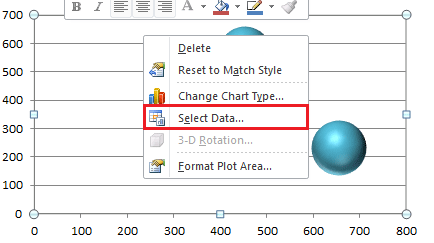
3. I Välj datakälla dialog, klicka Lägg till.

4. Sedan i Redigera serie välj de relativa cellerna i textrutorna.

5. klick OK > OK för att stänga dialoger. Då kan du se att andra bubblor ändras mindre.

6. Nu kan du dölja den stora bubblan. Välj den nya seriebubblan och högerklicka för att välja Formatera dataserier.

7. I Formatera dataserier dialog, klicka Fyll i den vänstra rutan och kontrollera Ingen fyllning alternativ i höger avsnitt.
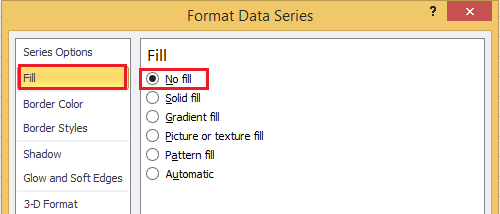
Gå till Excel 2013 Formatera dataserier och klicka Fyll & rad flik och checka Ingen fyllning i Fyll sektion.
8. Stäng dialogrutan så kan du ta bort de legender som har lagts till. Nu kan du se bubblorna justeras till mindre.

|

|

|
Tips: Om du tar bort den nya seriens bubbla eller de nya seriens data ändras bubblorna till deras storlek tillbaka.
Relativa artiklar:
- Skapa bubbeldiagram i Excel
- Skapa bubbeldiagram med flera serier
- Lägg till etikett i bubbeldiagrammet
Bästa kontorsproduktivitetsverktyg
Uppgradera dina Excel-färdigheter med Kutools för Excel och upplev effektivitet som aldrig förr. Kutools för Excel erbjuder över 300 avancerade funktioner för att öka produktiviteten och spara tid. Klicka här för att få den funktion du behöver mest...

Fliken Office ger ett flikgränssnitt till Office och gör ditt arbete mycket enklare
- Aktivera flikredigering och läsning i Word, Excel, PowerPoint, Publisher, Access, Visio och Project.
- Öppna och skapa flera dokument i nya flikar i samma fönster, snarare än i nya fönster.
- Ökar din produktivitet med 50 % och minskar hundratals musklick för dig varje dag!

